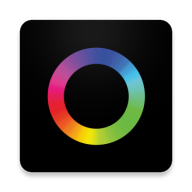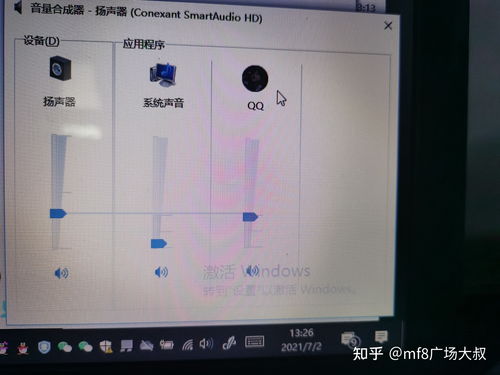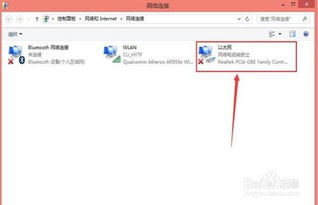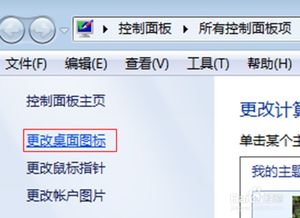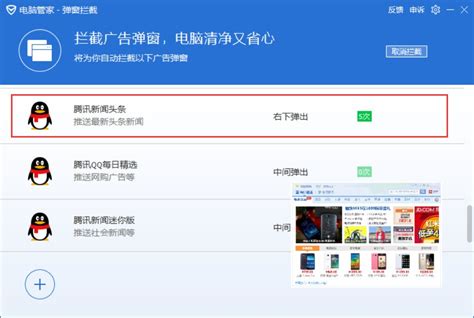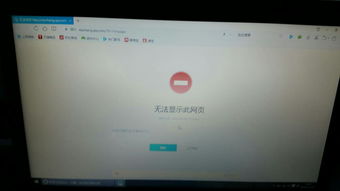电脑右下角音量喇叭图标消失怎么办?
电脑右下角调音量的小喇叭图标,作为我们日常操作电脑时控制音量和音频设备的重要入口,一旦消失,无疑会给我们的使用带来诸多不便。那么小喇叭图标没有了究竟是怎么回事?又该如何解决呢?本文将为您详细解答这些问题。

一、小喇叭图标消失的可能原因
1. 声音设备连接不良

声音设备如扬声器、耳机等连接不良或是直接断开,会导致电脑的声音系统出现问题,进而引起小喇叭图标的消失。

2. 病毒破坏
电脑遭遇病毒的破坏,可能导致系统文件被篡改或损坏,从而影响声音系统的正常运行,使得小喇叭图标无法显示。
3. 硬件缺失
如果电脑没有添加声音设备的硬件,或者硬件损坏,系统搜索不到相关硬件,就不会显示相应的图标。
4. 驱动程序问题
声音设备的驱动程序是控制硬件与操作系统交互的软件。如果驱动程序出现问题,如损坏、过时或安装不正确,都可能导致小喇叭图标消失。
5. 声卡硬件故障
声卡是处理音频信号的重要硬件。如果声卡出现故障或被禁用,那么小喇叭图标也可能无法显示。
6. 图标被隐藏
在某些情况下,小喇叭图标可能被系统隐藏,导致用户无法看到。
二、解决小喇叭图标消失的方法
针对上述可能原因,我们可以采取以下措施来解决小喇叭图标消失的问题:
1. 检查声音设备连接
首先,检查声音设备是否连接良好。如果设备连接不良,重新连接设备即可。同时,确保声音设备没有损坏,如果损坏,需要更换新的设备。
2. 杀毒与修复系统
如果怀疑电脑中病毒,可以使用杀毒软件进行全盘扫描,并清除发现的病毒。同时,可以使用系统修复工具修复可能受损的系统文件。
3. 检查并添加硬件
打开电脑的设备管理器,查看声音、视频和游戏控制器下是否有硬件缺失或显示黄色感叹号。如果有,可能是硬件未正确安装或损坏。可以尝试重新安装硬件或更新驱动程序。如果硬件确实缺失,需要购买并安装相应的硬件。
4. 更新或重新安装驱动程序
打开设备管理器,找到声音、视频和游戏控制器下的音频设备,右键点击并选择“更新驱动程序”。如果驱动程序已经是最新的,但问题依旧存在,可以尝试卸载驱动程序,然后重新安装。可以从电脑制造商或音频设备制造商的官方网站上下载最新的驱动程序。
5. 检查并启用声卡
在设备管理器中检查声卡是否被禁用。如果被禁用,右键点击声卡并选择“启用设备”。如果声卡硬件出现故障,可能需要更换声卡。
6. 取消图标隐藏
如果小喇叭图标被隐藏,可以通过控制面板进行设置。打开控制面板,选择“声音和视频设备”,然后点击“音量”选项卡。在“将声音图标放入任务栏”前面打上对勾,然后点击“应用”和“确定”。重启电脑后,小喇叭图标应该就会出现。
三、其他可能的解决方法
除了上述针对具体原因的方法外,还可以尝试以下一些通用的解决方法:
1. 重启Windows资源管理器
右键点击任务栏,选择“任务管理器”。在任务管理器中找到“Windows资源管理器”,右键点击并选择“重新启动”。这有助于解决一些因资源管理器异常导致的问题。
2. 重启Windows Audio服务
按下Win+R键,输入“services.msc”并回车,打开服务管理器。找到“Windows Audio”服务,右键点击并选择“重新启动”。这个服务负责音频设备的管理和音量控制,如果服务异常,会导致音量控制失效和小喇叭图标消失。
3. 通过系统图标设置显示
右键点击任务栏,选择“任务栏设置”。在任务栏设置中找到“打开或关闭系统图标”,然后点击它。在打开的界面中,找到“音量”选项,并将其设置为“开”。这样设置后,小喇叭图标应该就会显示在任务栏上。
4. 使用第三方软件
如果以上方法都无法解决问题,可以尝试使用第三方软件进行检测和修复。例如,可以下载安装“驱动人生”等驱动管理软件,这些软件可以自动检测并安装最适配的音频驱动,避免兼容性问题。同时,它们还支持驱动备份、恢复等功能,可以方便地管理电脑中的驱动程序。
四、注意事项
在解决小喇叭图标消失的问题时,需要注意以下几点:
1. 确保操作系统更新
确保操作系统是最新版本,因为一些旧版本的操作系统可能存在已知的bug或兼容性问题,导致小喇叭图标消失。
2. 备份重要数据
在进行任何修复操作之前,最好备份重要数据。以防万一在修复过程中出现问题导致数据丢失。
3. 谨慎使用第三方软件
虽然第三方软件可以帮助我们检测和修复问题,但也需要谨慎使用。确保下载的软件来自可靠的来源,并在使用前仔细阅读软件说明和注意事项。
4. 避免频繁更改系统设置
频繁更改系统设置可能会导致系统不稳定或出现其他问题。因此,在更改系统设置时要谨慎操作,并确保了解每个设置的作用和影响。
综上所述,电脑右下角调音量的小喇叭图标消失可能是由多种原因导致的。我们可以根据具体原因采取相应的解决方法来恢复小喇叭图标的显示。同时,也需要注意一些事项以确保系统的稳定性和安全性。希望本文能够帮助您解决小喇叭图标消失的问题,让您能够更加方便地控制电脑的音量和音频设备。
-
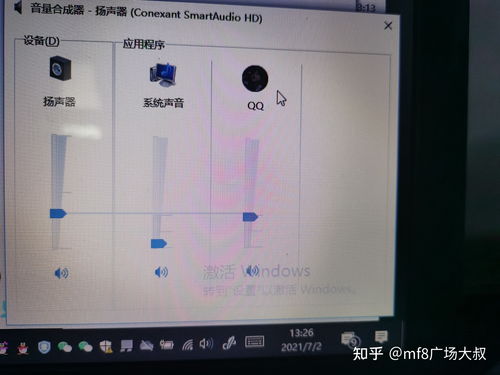 QQ图标从电脑桌面消失?别担心,这里有快速找回的秘诀!资讯攻略12-04
QQ图标从电脑桌面消失?别担心,这里有快速找回的秘诀!资讯攻略12-04 -
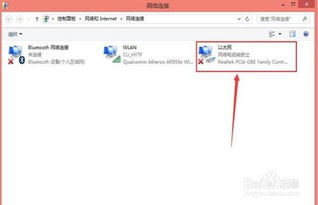 网络故障大救急:电脑无法上网的实用解决方法资讯攻略12-03
网络故障大救急:电脑无法上网的实用解决方法资讯攻略12-03 -
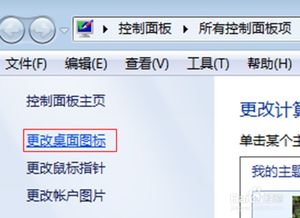 轻松找回消失的回收站图标!资讯攻略12-03
轻松找回消失的回收站图标!资讯攻略12-03 -
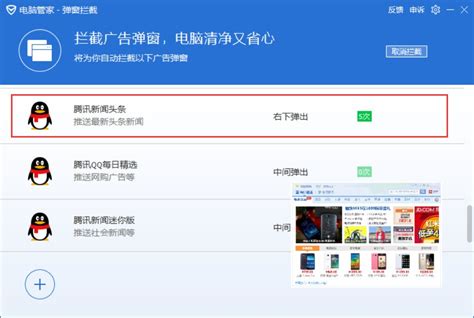 如何关闭QQ桌面右下角图标自动弹出的消息?资讯攻略12-03
如何关闭QQ桌面右下角图标自动弹出的消息?资讯攻略12-03 -
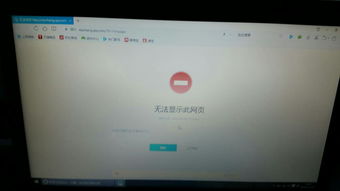 解决联想电脑离线状态的方法资讯攻略04-02
解决联想电脑离线状态的方法资讯攻略04-02 -
 DNF图标如何轻松熄灭?完美解答等你来拿!资讯攻略12-04
DNF图标如何轻松熄灭?完美解答等你来拿!资讯攻略12-04